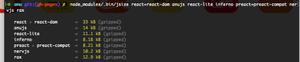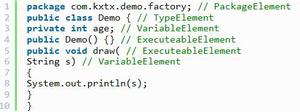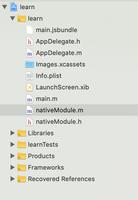React Native 实现城市选择组件

前言
很多 App 都有城市选择的功能,今天带大家编写一个城市选择组件。下面是这个组件的效果图。
功能分析
从上图中可以看出,我们将所有城市按照字母区分块,右边是字母索引。通过点击右边的字母可以跳转到相对应的块,同样的,在移动左边的列表的时候,右边也会跟随移动来显示不同的高亮。
这个组件中,我们通过 react Native 提供的 FlatList 来实现。最开始我的实现是通过自己计算高度,在阅读文档的时候,发现 FlatList 组件提供了几个很好用的特性:
onViewableItemsChangedscrollToIndex
思路
城市选择组件最重要是需要城市数据的来源,可以通过网络获取,但是由于数据量过大,网络的性能不太理想。我提前准备了一个 json 文件放到项目中。数据的结构如下:
{ "data": [
{
"key": "A",
"cities": [
{
"key": "152900",
"city": "阿拉善盟"
},
...
]
},
{
"key": "B",
"cities": [
{
"key": "130600",
"city": "保定市"
},
...
]
},
...
]
}
在渲染的时候,通过 FlatList 将每个字母渲染出来,每个字母中的城市通过遍历来渲染出来。在每次可见项目变化时,右边的字母列表通过判断是否等于当前可见项目来判断高亮状态。点击右边的字母时,则跳转到指定的 index 上。
广州品牌设计公司https://www.houdianzi.com PPT模板下载大全https://redbox.wode007.com
实现
先准备好城市数据放到 src/assets 目录中:
接下来在 src 目录中新建一个 ChoseCity.js 文件作为组件。在组件中现将文件内容导入进来,用作 FlatList 组件的数据。
import react, { Component } from 'react';import { FlatList, View, StyleSheet } from 'react-native';
export default class ChoseCity extends Component {
constructor(props) {
super(props);
this.state = {
data: [], // 用于存放所有的城市数据
right: [], // 右边的字母导航数据
currentLetter: 'A' // 当前选中的城市
}
}
async componentDidMount() {
const { data } = await require('./assets/cities.json');
console.log(data);
}
render() {
return (
<View>
</View>
);
}
}
在调试信息中我们可以看到 data 的数据结构:
接下来我们将 data 中的数据存放到 state 中:
async componentDidMount() { const { data } = await require('./assets/cities.json');
let cityInfo = [];
let right = [];
// 这里的保证了城市数据和右边的字母导航同步
data.map((item, index) => {
cityInfo[index] = { key: item.key, data: item.cities };
right[index] = item.key;
});
this.setState({ data: cityInfo, right: right });
}
接下来我们就开始渲染 FlatList 中的数据:
renderItem = ({ item, index }) => ( <View style={styles.cityPiece}>
<Text style={styles.keyText}>{item.key}</Text>
<View style={styles.cities}>
{item.data.map(({ city }, index) => (
<TouchableOpacity key={index} style={styles.cityItem}>
<Text>{city}</Text>
</TouchableOpacity>
))}
</View>
</View>
);
render() {
return (
<View>
<FlatList
data={this.state.data}
renderItem={this.renderItem}
keyExtractor={item => item.key}
/>
</View>
);
}
上面代码中,我使用了 map 来遍历每个字母中包含的城市。效果如下:
接下来我们就来实现右边的导航,在 render 方法的根 View 组件中添加下面代码:
<View style={styles.right}> {/* 由于数据不多,也直接使用 map 来遍历 */}
{this.state.right.map((item, index) => (
<TouchableOpacity key={index}>
<Text style={[this.state.currentLetter === item && { color: '#FD7700' }]}>{item}</Text>
</TouchableOpacity>
))}
</View>
}
到这里,外观部分已经全部实现了,这里是样式代码:
const styles = StyleSheet.create({ keyText: {
fontSize: 16,
fontWeight: 'bold',
},
cityPiece: {
marginTop: 6,
backgroundColor: '#FFF',
paddingLeft: 21,
paddingRight: 21,
paddingTop: 15,
paddingBottom: 15
},
cities: {
flexWrap: 'wrap',
flexDirection: 'row',
},
cityItem: {
flex: 0,
backgroundColor: '#F6F5F5',
paddingLeft: 22,
paddingRight: 22,
paddingTop: 11,
paddingBottom: 11,
borderRadius: 18,
marginTop: 14,
marginRight: 10,
},
right: {
position: 'absolute',
top: 0,
right: 0,
bottom: 0,
paddingRight: 5,
paddingTop: 5,
paddingBottom: 5,
justifyContent: 'space-between',
backgroundColor: '#F6F5F5',
paddingLeft: 10,
},
})
接下来我们先实现右边导航跟随数据的滚动来改变高亮。这里需要用到 onViewableItemsChanged 。这里回调函数给了我们两个参数: viewableItems 和 changed ,我们来看看它们的结构。
从这里可以看出,viewableItems 数组中第一个元素是当前可见的第一项,所以我们只需要第一个可见元素作为当前项即可。
onViewableItemsChanged = ({ viewableItems, changed }) => { // 将第一个可见的元素,作为当前元素
this.setState({
currentLetter: viewableItems[0].key
});
}
render() {
return (
<View>
<FlatList
data={this.state.data}
showsVerticalScrollIndicator={false}
renderItem={this.renderItem}
keyExtractor={item => item.key}
onViewableItemsChanged={this.handleViewableItemsChanged}
/>
</View>
);
}
到这里已经实现了跟随高亮,怎么样很简单吧,是不是比想象中更简单,接下来我们来实现点击字母跳转到指定字母块,这里要用到 scrollToIndex ,代码如下:
scrollTo = (index) => { this.list.scrollToIndex({ viewOffset: -6, viewPosition: 0, index, animated: true });
}
render() {
return (
<View style={{backgroundColor: '#F6F5F5'}}>
<View style={styles.right}>
{/* 由于数据不多,也直接使用 map 来遍历 */}
{this.state.right.map((item, index) => (
{/* 利用 index 来进行跳转 */}
<TouchableOpacity key={index} onPress={() => {this.scrollTo(index)}}>
<Text style={[this.state.currentLetter === item && { color: '#FD7700' }]}>{item}</Text>
</TouchableOpacity>
))}
</View>
<FlatList
style={{marginRight: 30}}
data={this.state.data}
ref={flatList => this.list = flatList}
showsVerticalScrollIndicator={false}
renderItem={this.renderItem}
keyExtractor={item => item.key}
onViewableItemsChanged={this.handleViewableItemsChanged}
/>
</View>
);
}
总结
这个组件并不是一个完善的组件,还有一个小 bug,当滚动到 z 的时候,右边 z 并不会高亮,这里可以判断是否已经到底,如果到底,则高亮字母 z。如果还需要其它功能,大家自己扩展即可。
以上是 React Native 实现城市选择组件 的全部内容, 来源链接: utcz.com/z/384161.html